許多雲存儲平臺允許您從各種設備(例如 iPhone 和 iPad)訪問數據,但對於那些想要更好地控制其設備的人來說,遠端訪問是必經之路。然而,許多人不知道該怎麼做。此外,計算機和iPhone都沒有內置功能,可讓您遠端創建連接。因此,您應該有一個工具來完成工作。幸運的是,我們為您帶來了遠端控制iPhone的理想方式。
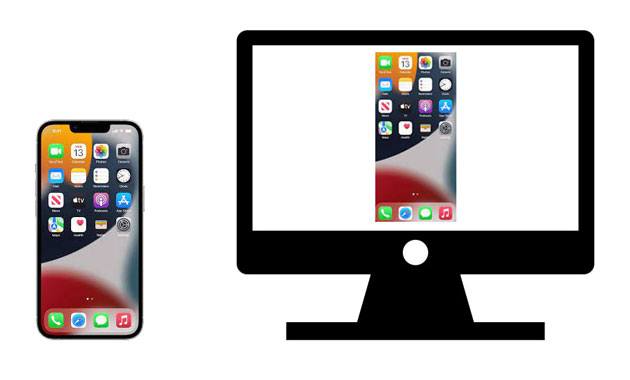
是的。您可以使用某些軟體在電腦上遠端控制iPhone,因為iPhone或PC沒有預裝功能。您可以從 Mac 或 Windows 電腦執行此操作。儘管許多人認為這是不可能的,但這是很有可能的,我們將向您展示如何操作。
您可以通過多種方式遠端控制 iPhone。以下是使用什麼以及如何去做。
Teamviewer是一款合適的遠端控制應用程式,可為您提供許多功能。它使您能夠隨時隨地在電腦上遠端存取您的 iPhone。但是,它僅適用於監視,因為您不會用它完全控制計算機上的設備。
以下是使用TeamViewer遠端控制設備的方法:
01在iPhone上下載並安裝TeamViewer Quicksupport應用程式。啟動它以自動為您的iPhone生成ID。
02在計算機上打開應用程式,然後點擊左上角的 遠端控制 。然後輸入您在啟動應用程式時獲得的生成的ID,然後點擊 連接。
03通過向下滑動並從控制中心選擇螢幕鏡像,在iPhone上啟用螢幕鏡像。您將在兩台設備上看到一個聊天視窗,現在您可以從筆記型電腦上看到iPhone的螢幕。

另請閱讀: 在沒有 iTunes 的情況下將鈴聲添加到 iPhone 並在 iPhone 上製作自定義鈴聲
ISL Light 也是一款高效實用的應用程式,每一位使用者都可以通過它從 Windows 或 Linux PC 遠端控制 iPhone。如果您擁有此工具,則沒有無法在設備上完成的任務。您甚至可以控制 iPhone 上運行的應用程式並解決 iPhone 問題。此外,它可以配置您的手機並管理大量檔。
只需按照以下步驟通過ISL Light 遠端控制您的iPhone:
01下載並安裝后,在PC上啟動ISL Light。接下來,在iPhone上下載並安裝ISL Light,然後打開並點擊 「加入會話」選項。
02繼續執行電腦上顯示的軟體上的會話代碼。在那裡,按兩下 「連接」,然後點擊 「螢幕錄製」。
03向上滑動iPhone以打開控制中心,然後點擊 螢幕錄製 選項。最後,選擇ISL應用程式開始從電腦控制您的iPhone設備。
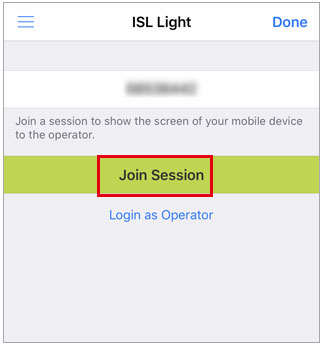
您可能需要: 使用這 6種SMS傳輸工具,您可以將iPhone SMS快速備份到PC。
Veency是一個極好的工具,不需要越獄設備來遠端控制它。它僅在設備之間建立連接,為您提供開始控制設備的所有許可權。
這樣做可以通過 Veency 遠端存取 iPhone:
01在iPhone上啟動Cydia Appstore並查找Veency。找到它後,在iPhone上安裝該應用程式。您可能無法在螢幕上看到應用程式的圖示,但安裝後它將自動開始運行。
02導航到 “設置” ,然後轉到 “Wi-Fi ”以確認iPhone的IP位址。然後在電腦上的 VNC 用戶端中輸入您的 IP 位址並點擊 連接。
03建立成功連接后,您將在iPhone上收到連接請求。確認請求以允許您的 iPhone 在桌面上的 VNC 用戶端中複製。

瞭解更多資訊: 您可以使用這 4 種方法 輕鬆地將視頻從電腦移動到 iPhone 。讓我們來看看它們。
Across 是一款高效且有效的應用程式,可以遠端管理 iPhone。它是一個更易於使用的工具,您仍然可以使用它訪問 Roku 或 Kindle Fire 等設備。
這是如何去做的:
01下載然後在計算機上安裝該應用程式。完成後,您必須在系統請求后重新啟動iPhone。執行此操作將打開應用程式。
02繼續 Start 開始 選項,按兩下 跨越中心 並查找螢幕底部的隱藏圖示。找到它時點擊它,然後選擇 「伺服器 」 選項。再次打開應用程式並打開跨中心。
03從計算機和iPhone打開藍牙以連接它們。通過藍牙連接它們后,您將在計算機圖示旁邊看到您的iPhone設備。按下它以控制設備。
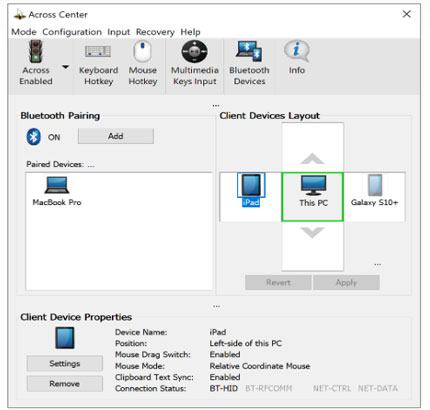
也許你喜歡: 想要 在沒有密碼的情況下備份您的iPhone嗎?也許本指南會幫你一把。
您知道您還可以使用「切換控制」功能通過 Mac 計算機遠端控制您的 iPhone 嗎?Apple 已經提供了這樣的功能。
這是如何做到的:
01使用同一個Wi-Fi網路連接 Mac 電腦和iPhone,並在兩台設備上使用同一個Apple ID 登錄 iCloud 雲。
02打開Mac上的切換控制按鈕。轉到切換控制主面板並選擇設備。
03從您希望從 Mac 電腦控制的許多顯示清單中選擇您的iPhone設備。就是這樣!

猜你喜歡:
輕鬆將 iPhone 鏡像到 iPad 的 7 大方法 [最新教程]
您想要一種更簡單的方法來遠端控制 iPhone 嗎?這款iPhone螢幕控制軟體是一款實用、穩定且可靠的工具,用於遠端控制電腦上的 iOS 設備。無需越獄手機;只需點擊幾下,您就可以將iPhone鏡像到計算機。此外,您不必擔心丟失數據。
* 螢幕毫不費力地將大部分 iOS 共用到計算機。
* 在高清 PC 上無縫控制您的 iPhone。
*在大螢幕上自由控制您的設備。
*允許您在計算機上流利地管理應用程式和玩遊戲。
* 您可以方便地流式傳輸任何應用程式內音訊或顯示。
*您還可以輕鬆 控制計算機上的 Android 手機 。
在下面下載此遠端控制程式。
使用此軟體遠端控制iPhone的分步指南:
01下載該程式,然後在計算機上安裝該程式。完成後啟動它,然後選擇 iOS 鏡像。

02對於Wi-Fi連接,請讓您的手機和PC連接到同一個Wi-Fi網路。然後在iPhone的控制中心啟用螢幕鏡像,然後選擇手機鏡像。

03最後,您可以在PC上控制iPhone的螢幕。

下一步就看你的了。體驗遠端控制 iPhone 和管理數據的樂趣!使用像 iPhone 螢幕控制軟體這樣的出色軟體,您完全不必擔心,因為它可以讓您輕鬆遠端控制您的 iPhone。
相關文章:
如何在有或沒有計算機的情況下將視頻從iPhone傳輸到USB記憶棒?